چگونه از اپلیکیشن Gemini AI گوگل در گوشی اندرویدی خود استفاده کنیم
ابزار همکاری هوش مصنوعی گوگل، Bard، نام خود را تغییر داده و اکنون با نام Gemini شناخته می شود. این ابزار هماکنون بهعنوان یک برنامه در فروشگاه Google Play در دسترس است، به این معنی که صحبت کردن با دستیار هوش مصنوعی Google در تلفن اندرویدی خود آسانتر از همیشه است.
اگر علاقه مند به استفاده از Gemini در تلفن اندرویدی خود هستید، به جای درستی آمده اید. ما به شما نشان خواهیم داد که چگونه برنامه را دانلود کنید، چگونه از ویژگی های مختلف آن استفاده کنید، و چگونه می توانید آن را جایگزین دستیار گوگل کنید.

گرایش های دیجیتال
چگونه اپلیکیشن گوگل جمینی را دانلود کنیم
برای شروع، ابتدا باید برنامه Gemini را در دستگاه اندرویدی خود دانلود کنید. در اینجا نحوه شروع به کار آمده است:
مرحله ی 1: از فروشگاه Google Play در تلفن خود دیدن کنید.
گام 2: به دنبال، جستجو برای برنامه Google Gemini در فروشگاه

گرایش های دیجیتال
مرحله 3: انتخاب کنید نصب دکمه کنار نام برنامه
مرحله 4: درست است، شما Google Gemini را در تلفن خود دانلود کرده اید.
نحوه استفاده از برنامه Google Gemini
با برنامه Gemini که قبلاً روی دستگاه اندرویدی شما نصب شده است، می توانید ابزار جدید را امتحان کنید. برای شروع استفاده از برنامه:
مرحله ی 1: بازش کن جوزا برنامه
گام 2: انتخاب کنید اولین قدم ها.
مرحله 3: پس از بررسی راه هایی که Gemini می تواند کمک کند، انتخاب کنید | بیشتر ▼سپس در صفحه بعد انتخاب کنید موافقم.

گرایش های دیجیتال
مرحله 4: راه هایی که جوزا می تواند کمک کند هر روز در حال گسترش است. این می تواند به شما کمک کند تا ایده ها را زنده کنید، به شما کمک کند مهارتی را بیاموزید، انجام کارهای روی تلفن خود را آسان تر کند و موارد دیگر.
از طریق صدا، متن یا تصویر، اکنون می توانید از Gemini استفاده کنید. هر چه می خواهید در کادری که می گوید اضافه کنید تایپ کنید، صحبت کنید یا عکسی را به اشتراک بگذاریدسپس انتخاب کنید نماد ایمیل. همچنین می توانید با یک پیشنهاد از بالای برنامه شروع کنید.
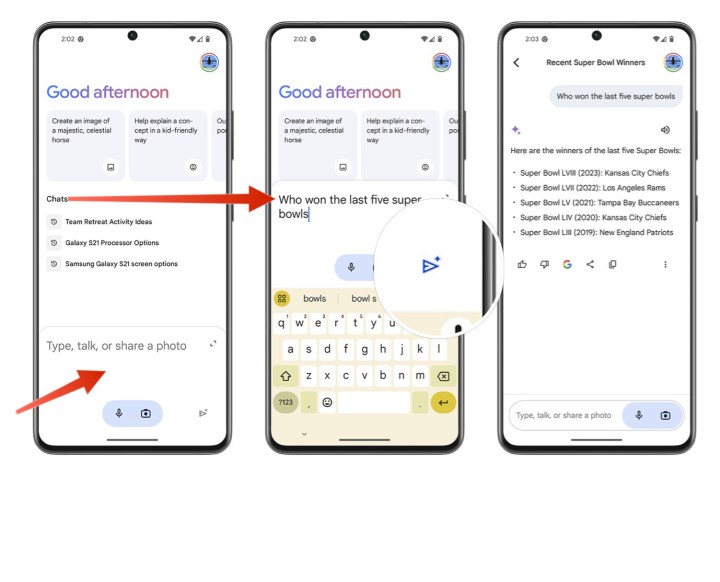
گرایش های دیجیتال
مرحله 5: برای انجام جستجوهای بیشتر مرحله 4 را تکرار کنید.
مرحله 6: همانطور که جستجوهای مختلفی را در Gemini انجام می دهید، پرس و جوها/سوالات قبلی در جمینی نمایش داده می شوند چت ها زبانه نزدیک به وسط صفحه نمایش.
چگونه Google Assistant را با Gemini جایگزین کنیم
هنگامی که Gemini را نصب کردید، با گفتن «Hey Google» یا «OKGoogle» میتوانید آن را با «دستیار Google» جایگزین کنید. برای تغییر تنظیمات به گونهای که Gemini پاسخگوی شما باشد و نه Google Assistant، موارد زیر را انجام دهید:
مرحله ی 1: در برنامه Gemini، برنامه خود را انتخاب کنید عکس پروفایل بالا سمت راست.
گام 2: سپس انتخاب کنید تنظیمات.

گرایش های دیجیتال
مرحله 3: انتخاب کنید دستیارهای دیجیتال از گوگل.
مرحله 4: انتخاب کنید جوزا به عنوان دستیار دیجیتال پیش فرض شما*
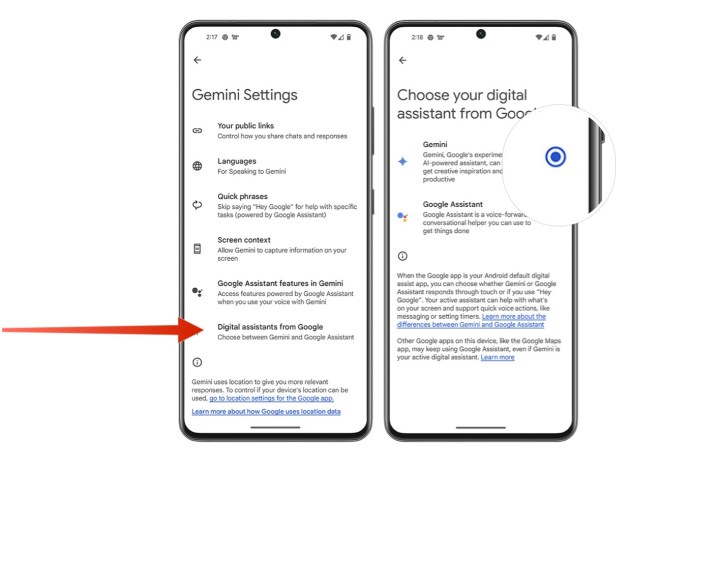
گرایش های دیجیتال
مرحله 5: این مراحل را تکرار کرده و انتخاب کنید دستیار گوگل اگر دیگر نمی خواهید Gemini به دستورات “Hey Google” و “OK Google” پاسخ دهد.
برنامه Gemini در حال حاضر فقط برای تلفن های اندرویدی زبان آمریکایی و انگلیسی در دسترس است. ما انتظار داریم به زودی به کشورها و زبان های بیشتری گسترش دهیم، اما زمان آن مشخص نیست.
Gemini “در هفته های آینده” به برنامه Google در iOS اضافه می شود. این یک برنامه اختصاصی Gemini مانند برنامه فوق نخواهد بود، اما گوگل همان قابلیت Gemini را به برنامه Google iPhone خود اضافه می کند.
توصیه های سردبیران